میلیونها نفر در سراسر دنیا گوشی دارند. دانستن ترفندهای جذاب به آنان کمک میکند لذت استفاده از این تکنولوژی را برای خود صدچندان کنند.
بهنظر شما چه تعداد از این میان، به ترفندهای جذاب گوشی آگاهی دارند تا بهکمک آنها، سیستمی محبوب و اختصاصی برای خود درست کنند؟ طبق بررسیها کمتر از 23درصد!!! (آمار نیویورک تایمز در سال 2023)
چند درصد از شما هنگامی که یک گوشی جدید میخرید امکانات موجود در آن را بررسی کرده و آن را عملی میکنید؟!
در این مقاله، چند ترفند آسان اما جذاب را معرفی میکنیم که بهراحتی در گوشیهایتان قابل اجراست.
پیشنهاد مطالعه: کاربردیترین ترفندهای گوشی سامسونگ برای استفادۀ بهتر
1. فعال کردن گزینۀ Find My Device
یکی از اولین کارهایی که بهشدت توصیه میکنیم در یک گوشی جدید انجام دهید فعالکردن گزینۀ Find My Device است.
Find My Device یک راهکار قدرتمند از سوی گوگل برای ردیابی و کنترل گوشی هنگام گمشدن یا دزدیدهشدن است. شما با فعالکردن این گزینه به نفع خود عمل میکنید؛ چرا که خطر ازدستدادن گوشی خود را آن هم برای همیشه، تاحد بسیار زیادی کاهش میدهید.
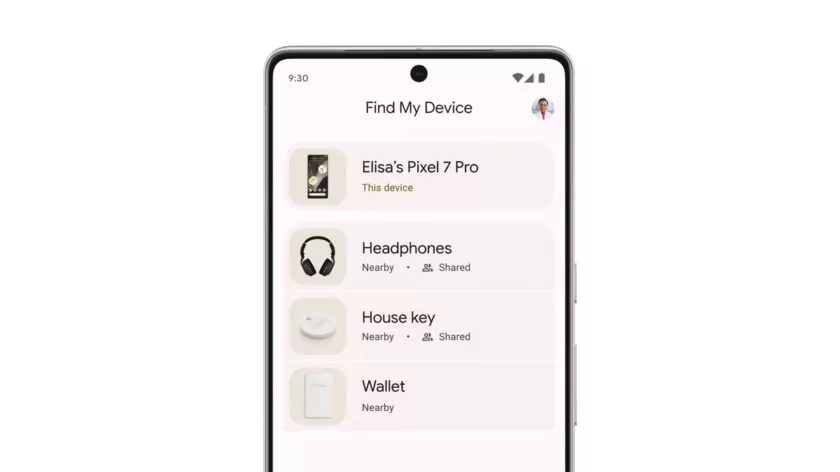
روش اجرا
- رفتن به قسمت Setting یا تنظیمات
- انتخاب گزینۀ Google
- فعالکردن نمایۀ Find My Device
حالا اگر بههردلیلی گوشی شما ناپدید شود (دزدیده شدن، جاگذاشتن در جایی، خاموششدن و اینکه یادتان نیاید گوشی کجاست؟و…) گوگل به شما خواهد گفت که موبایلتان را کجا میتوانید پیدا کنید.
2. اختصاصی کردن منوی دسترسی سریع یا Quick Toggles
یکی دیگر از ترفندهای جذاب گوشی، Quick Toggles است. بسیاری از افراد از شخصیسازی بخش دسترسی به گوشی در اندروید باخبرند؛ اما افراد زیادی به خود زحمت دانستن دربارۀ quick Toggles را نمیدهند. (این یکی از آن تغییرات کوچک اما مهمی است که بهطور مکرر بر استفاده و تجربه کلی شما از گوشی تأثیر خواهد گذاشت.)
یکی از بخشهای جذابی که میتوانید در گوشی فعال کنید و از آن لذت ببرید استفاده از گزینۀ quick Toggles یا دسترسی سریع است. (گوشیهای گلکسی سامسونگ، شش تگ سریع را در این بخش نمایش میدهند؛ درحالیکه سایر گوشیها، تنها چهار تگ را نمایش میدهند.)
این قسمت را باتوجهبه مدل گوشیتان تنظیم و در وقت خود صرفهجویی کنید. (بهجای اینکه مدام در صفحههای گوشی بچرخید تا نمایۀ مورد نظر را پیدا کنید با استفاده از چیدمان quick Toggles مسیر را کوتاهتر و دسترسی به خدمات موردنظرتان را راحتتر کنید.
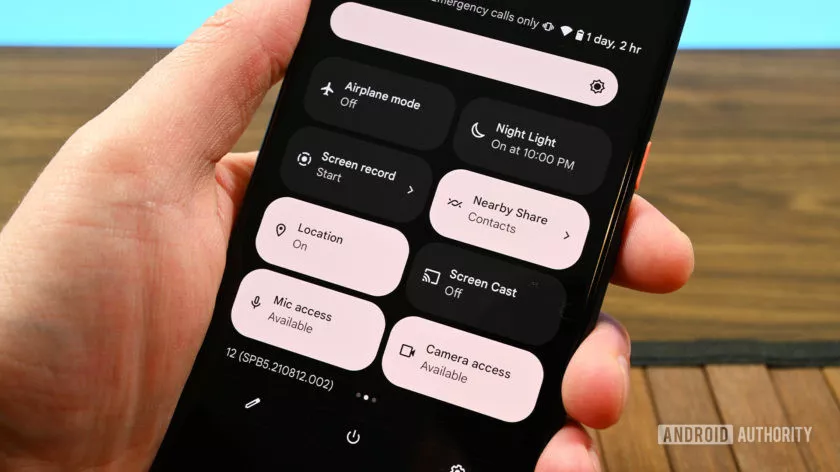
روش اجرا:
- به بخش اعلان گوشی بروید.
- نمایۀ مدادشکل را انتخاب کنید.
- صفحهای برای شما باز میشود که شامل تمام آیتمهای موجود در گوشی شماست.
- دقت کنید با کدام بخشها مدام سروکار دارید آنها را بالای صفحه قرار دهید. (مثلاً لیست مخاطبان، دوربین و صفحۀ گوگل)
- بخشهایی که خیلی با آنها سروکار ندارید از بخش Quick Toggles حذف کنید. (مثل جعبه ابزار، ویرایش عکس، حالت Airplane و…)
3. فعالکردن بخش Screen Pinning
برخی افراد بهدلیل شرایط کاری، ضرورت یا هرچیز دیگری مدام گوشی خود را در اختیار دیگران میگذارند. مثلاً والدین چند ساعتی گوشی خود را به کودک میدهند تا به کمک آن با کلاس درس و معلم در ارتباط باشد یا هنگام میهمانی یا هروقت دیگری که مادر مشغول است و نمیتواند لحظههایی را کنار فرزندش باشد با بازیهای موجود در گوشی، سرگرم شود.
خب آیا شما تضمین میکنید که فرزندتان در آن یکی دوساعت به سایر بخشهای گوشی سری نزند.
یا شاید شما کارمند یک ادارهاید و مجبورید لحظاتی موبایلتان را در اختیار همکارتان بگذارید. چهقدر اطمینان دارید که او وسوسه نشود و به لیست پیامها، دفترچۀ تلفن، گالری عکس یا بخش شبکههای اجتماعی درگوشی شما سرک نکشد؟
اگر از من پرسید راهکار چیست؟ یکی از ترفندهای جذاب گوشی را به شما معرفی میکنم: فعالکردن گزینۀ Screen Pinning
فایده؟ شخص نمیتواند به بخشهایی که شما Pin کردهاید برود و فقط حق استفاده از بخشهایی را دارد که شما اجازه دادهاید.
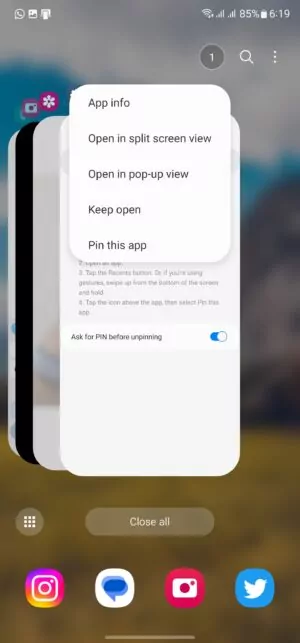
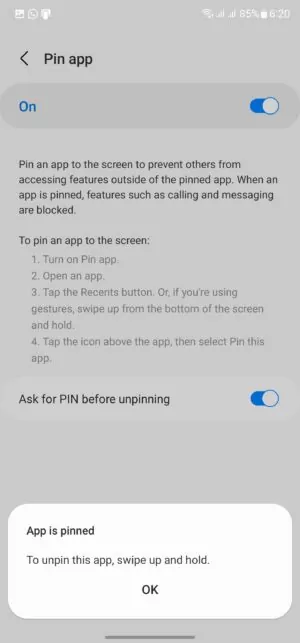
فرض کنیم همکار شما میگوید که تلفنش شارژ ندارد و یا آنتندهیاش خوب نیست بنابراین به گوشی شما برای زنگزدن به مدیر یا یک مورد اضطراری احتیاج دارد. خب پیش از آن که گوشی را به وی دهید با استفاده از ویژگی Screen Pinning، فقط بخش تماس را برای وی فعال کنید و با دادن یک رمز امنیتی دسترسی او به سایر بخشهای گوشی را غیرفعال کنید. در اینصورت او به هیچ بخشی از گوشی شما جز کلید تماس، دسترسی ندارد چرا که برای ورود و جستوجو در تلفن شما به رمز امنیتی نیاز دارد که خب رمز در دست شماست نه او.
روش اجرا:
- به بخش تنظیمات بروید.
- نمایۀ Security and privacy را انتخاب کنید.
- گزینۀOther security settings را بزنید.
- در صفحۀ بازشده، Pin this app را کلیک کنید.
- بخش (App)هایی که میخواهید از دسترس خارج شود انتخاب کنید.
- گزینۀ Ask for Pin Before unpin را بزنید.
- حالا رمز امنیتی خود را فعال کنید.
- حالا گوشی شما بهجز بخش یا بخشهایی که برای کاربر دیگر مشخص کردهاید قابل استفاده و بررسی نیست.
توجه:
هنگامی که گوشی خود را تحویل گرفتید. با دادن کد امنیتی و غیرفعال کردن بخش Screen Pinning به تمام بخشهای گوشی خود دسترسی دارید.
پیشنهاد مطالعه: 10 نکته و ترفند گوشی Xiaomi 13t
4. خواب شبانۀ راحت با بخش Do Not Disturb
بازهم منتظرید تا بیشتر در مورد ترفندهای جذاب گوشی بدانید؟ بسیار خب به ادامۀ این مقاله، توجه کنید.
اکثر افراد شکایت دارند که شب، هنگام خواب گوشی آنها به اصطلاح وزوز میکند و خوابشان را به هم میریزد. (آلارم دریافت پیام یا نوتیف شبکههای اجتماعی) .
یا برخی دانشجویان و دانشآموزان میگویند که وقتی عمیقاً مشغول مطالعه و تمرکز روی درس هستند صدای آلارم گوشی، حواسشان را پرت میکند و بعد از بهسختی میتوانند تمرکز اولیه را به دست آورند.
یا مثلاً پدرومادرها میگویند که دوست دارند ساعتهایی را کنار فرزندان خود باشند با آنها بازی کنند. غذا بخورند. فیلم ببینند حتی با هم کارهای خانه را انجام دهند اما نمیتوانند در برابر وسوسۀ صدای هشدار گوشی مقاومت کنند و ناخودآگاه به سمت تلفن میروند تا پیام تازه آمده را بررسی کنند. واضح است که این کار، زمانی از وقت آنها را میگیرد و از طرفی موجب ناراحتی نیز میشود. (مثلاً فرض کنید با نامزدتان سر میز غذا نشستهاید و صدای هشدار تلفن شما و بازکردن گوشی، چهقدر میتواند او را ناراحت کند. چون فکر میکند به او و خلوت دونفرهتان یا لحظههای صرف غذا کنار او و همراه او اهمیتی نمیدهید.)
خب درصد زیادی از کاربران در چنین مواقعی دو راهکار دارند: 1. خاموش کردن گوشی 2. فعالکردن حالت سکوت یا Silent. (که هر دو کار تاحدزیادی وسوسهانگیز است. چون مدام به فکر آن هستید که گوشی را بردارید و ببینید طی این مدت چه کسی پیام فرستاده یا زنگ زده؟!)
اما اندروید ویژگی جذابی در این مورد ارائه کرده است. Do Not Disturb یا مزاحم نشوید.
خاصیت: با فعالکردن این گزینه، به گوشی میگویید که تا چه ساعتی شما را از هر نکتۀ مزاحمتآمیز دور نگه دارد و از چه زمانی به بعد دوباره مثل روال عادی، شما را از آمدن پیامها یا نوتیفها آگاه سازد. (طبق تجربه و بررسیهای بهدست آمده، درصد زیادی از افراد گفتهاند که بهکمک این گزینه، آرامش را تجربه کردهاند و از طرفی اصلاً برای سرزدن به گوشی خود وسوسه نمیشوند. برعکس زمانی که نمایۀ Silent را فعال یا گوشی را خاموش میکنند.)
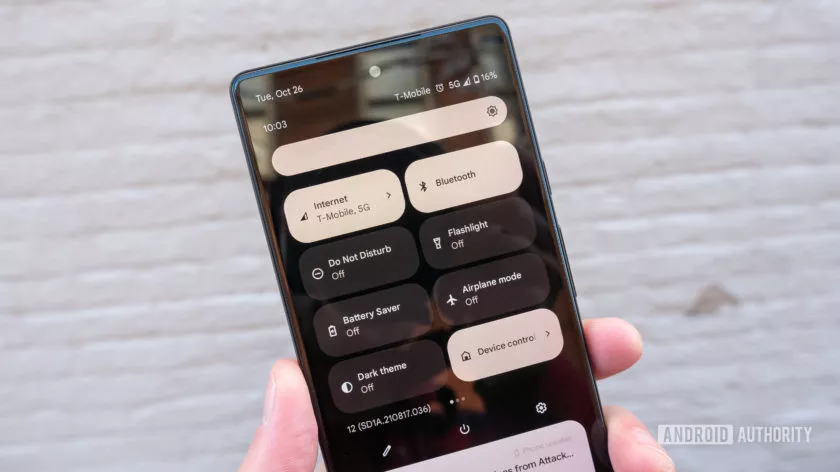
روش اجرا:
- به بخش تنظیمات بروید
- Device Control را انتخاب کنید.
- در بخش زمانبندی مشخص کنید که طی چه بازه زمانی (مثلاً 10 شب تا 7 صبح) اصلاً گوشی شما هشدارها را به شما خبر ندهد.
- مطمئن باشید هر پیام یا نوتیف شبکۀ اجتماعی که در این بازه زمانی برایتان ارسال شود صدای گوشی شما در نمیآید و با خیال راحت میتوانید خوابی خوش را تجربه کنید و یا احیاناً به مطالعه و سایر کارهایتان برسید.
پیشنهاد مطالعه: با 13+1 ترفند، بازدید وبسایت را بالا ببرید
5. استفاده از قفل هوشمند گوشی بهجای خاموشکردن آن در منزل
خیلی از افراد دوست ندارند که همسر و یا پدر و مادرشان، درگیر پیام و تلفن آنها در منزل شوند و خب تنها راهکاری که به ذهنشان میرسد خاموش کردن یا قراردادن تلفن در حالت Airplane است که خب همین گزینه، تا حد زیادی گزینۀ عدم اطمینان و شک را بالا میبرد. درحالیکه شاید چندان مورد محرمانهای درمیان نباشد و شخص فقطوفقط دوست ندارد که اعضای خانوادهاش درگیر چالشهای کاری او شوند.
راهکار چیست؟ بهکاربردن یکی از ترفندهای جذاب گوشی یعنی: گزینۀ Smart Lock یا قفل هوشمند
خاصیت: با این گزینه و انتخاب مکانهای امن برای گوشی خود به تلفنتان برنامه و دستور میدهید که چه مکانهایی برای شما امن است. (میتوانید راحت تلفن راپاسخ دهید. پیامهایتان را بررسی کنید و یا به کسی زنگ بزنید) و چه مکانهایی امن نیست و نمیخواهید هیچ زنگ یا پیامی داشته باشید.
نکته: این مورد با راهکار قبلی کاملاً فرق دارد.
- در این بخش شما تعیین میکنید که هیچ پیام یا زنگی را در مکان خاصی دریافت نکنید در مورد شمارۀ 4 شما به گوشی دستور میدهید که در بازه زمانی مشخص پیام هشدار برای شما نفرستد تا به کارهایتان برسید.
- در این بخش، اصلاً گزینۀ دریافت یا برقراری پیام و تماس برای شما فعال نیست در مورد شمارۀ 4 این گزینهها برای شما فعال است اما فقط شما از این موضوع آگاه نمیشوید تا وقتی که زمان، طی شود.
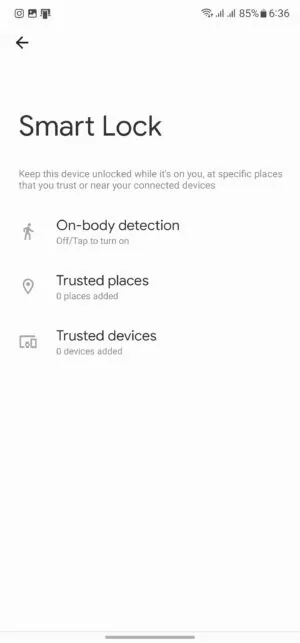
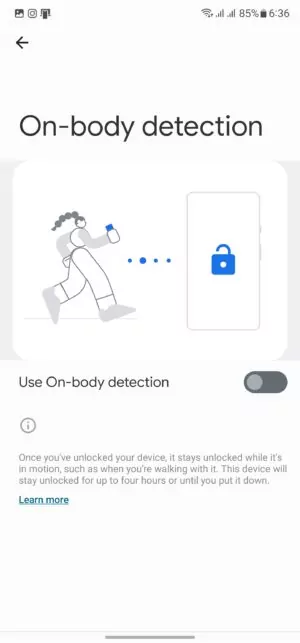
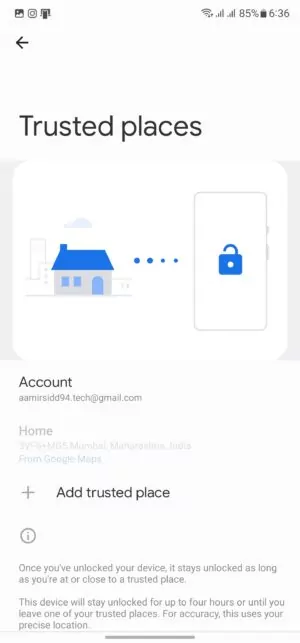
روش اجرا
- به تنظیمات گوشی بروید.
- بخش Privacy and Security را انتخاب کنید.
- گزینۀ Smart Lock را بزنید.
- در صفحۀ بازشده، روی Trusted Places یا Trusted Device کلیک کنید.
- با انتخاب هر کدام از موارد بالا، خدمت مورد نظر به شما ارائه میشود:
- اگر گزینۀ دستگاه مورد اطمینان(Trusted Device) را انتخاب کردید باید مشخصات تبلت، ایرپاد یا Pc را بنویسید تا فقط زمانی که از طریق این ابزار به گوشی خود متصل میشوید قابلیت پیام و زنگ برای شما فعال شود.
- اگر گزینۀ Trusted Places را بزنید یعنی انتخاب میکنید که در چه مکانهایی امنیت برقراری تماس یا دریافت پیام دارید. طبیعی است که با انتخاب این گزینه باید موقعیت مکانی (Location) مورد نظرتان را از طریق Google Map مشخص کنید. مثلاً خانه، اتاق محل کار، دانشگاه و کلاس درس و…
سخن آخر:
بسیاری از مردم در سراسر جهان، شکایت دارند که تلفن و گوشی موبایل، سیاهچالۀ قرن حاضر است. شیءایی که افراد را از زندگی و لذت بردن از لحظهلحظۀ آن، دور نگه داشت است. شما چهطور؟ آیا جزو این دستهاید؟ باید گفت تکنولوژی در جایگاه خوب بسیار خوب است بهشرط آنکه راه درست استفاده از آن را بدانیم. اصلاً هدف و انگیزۀ معرفی و ساخت بسیاری از وسایل مرتبط با تکنولوژی، سادهکردن و آسایش زندگی انسانهاست. مثلاً همین تلفن. قطعاً با این وسیله، ارتباطات بین انسانی، معنا و جایگاه بهتری پیدا کرده است و شما راحتتر و سریعتر میتوانید با کسانی که کیلومترها از شما دورند ارتباط برقرار کنید و یا کارهایتان را انجام دهید. پس دانستن ترفندهای جذاب گوشی، به شما کمک میکند که به وسیلۀ در دستتان، نگاه دیگری داشته باشید و بهینهتر و بهتر از آن استفاده نمایید.
پیشنهاد مطالعه: اپلیکیشنهای موبایل همهچیز را در مورد ما میدانند، با این ترفند ساده از آن جلوگیری کنید







